iPhone 14 Pro: змініть ці 7 налаштувань в iOS 16 для оптимальної роботи

Щойно отримав новий iPhone 14 Pro? У нас є кілька порад щодо налаштувань, які слід змінити за замовчуванням, щоб покращити роботу зі смартфоном Apple.
Відео: налаштування iPhone 14 Pro для зміни
Наш відеооператор Майкл Білліг ( @michael_billig ) зробив шестихвилинний відеоролик, щоб висвітлити кілька налаштувань, які слід змінити, якщо ви щойно отримали новий iPhone 14 Pro. Подивіться відео Майкла та обов’язково дотримуйтеся його порад, щоб налаштувати параметри свого iPhone. Читайте: Як правильно налаштувати iPhone 14
Це не забере у вас жодних ключових функцій, а натомість забезпечить вам найкращий досвід роботи з новим телефоном Apple. Які перші кроки ви робите, купуючи новий смартфон Apple? Дайте нам знати в коментарях нижче!
1. Знайдіть ці ексклюзивні стіни для iPhone 14 Pro

Якщо ви відновили свій iPhone із резервної копії, ваші старі шпалери повернулися. Але в цьому випадку ви можете втратити нові стіни, ексклюзивні для iPhone 14 Pro.
Перейдіть у «Налаштування» → «Шпалери» та виберіть «Додати нові шпалери», а потім проведіть пальцем ліворуч під заголовком «Колекції», щоб отримати їх.
Ці шпалери видно, лише якщо ви переглядаєте їх на iPhone 14 Pro або iPhone 14 Pro Max. Приємно, що вони за замовчуванням відповідають кольорам вашого iPhone, але ви можете отримати їх в інших кольорах iPhone 14 Pro, провівши ліворуч або праворуч.
2. Переконайтеся, що виявлення збоїв увімкнено.
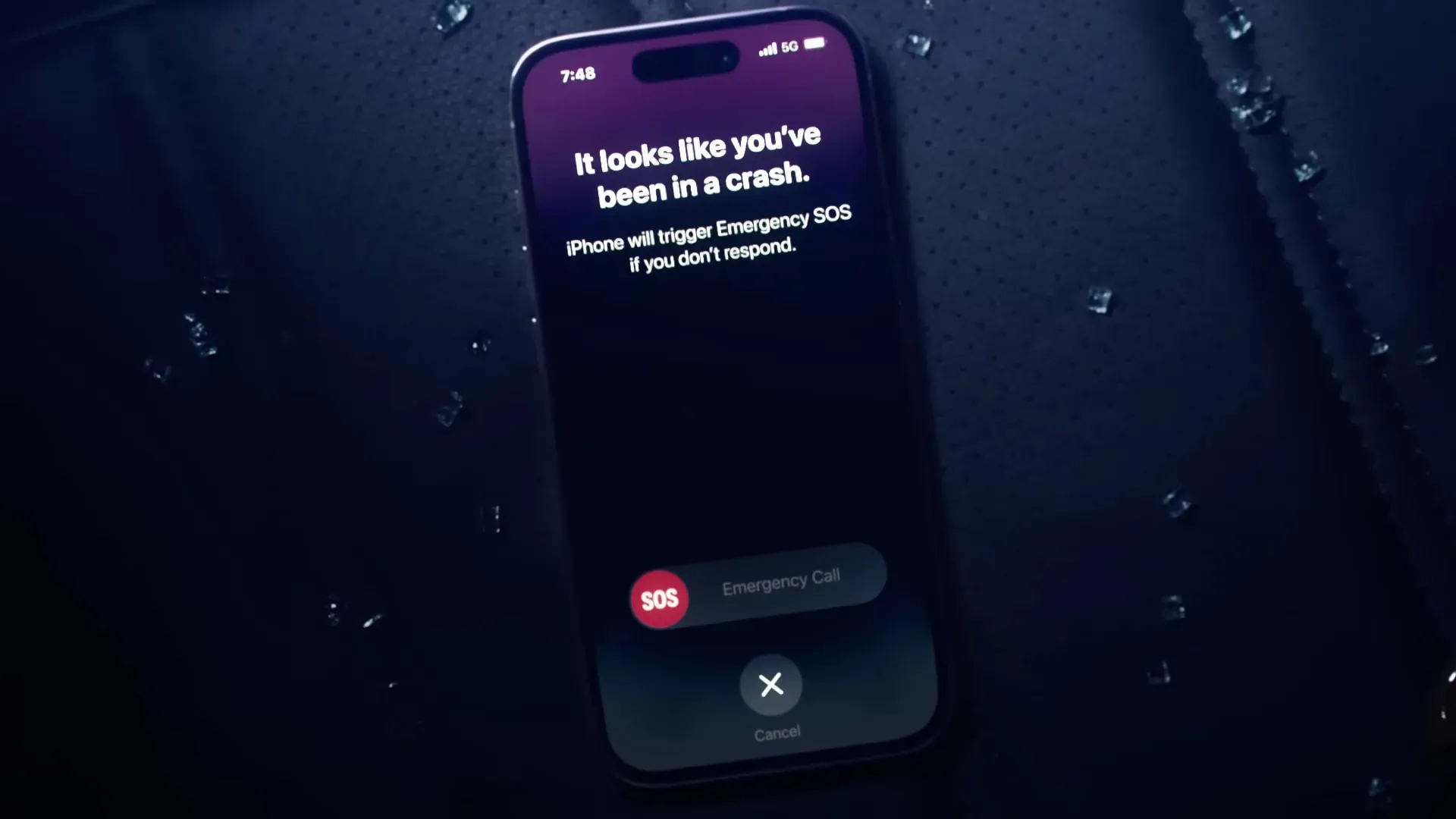
Нове сімейство iPhone 14 має оновлені датчики, які дозволяють Apple визначити, що ви щойно потрапили в ДТП. iOS запускає таймер і дає вам кілька секунд, щоб вимкнути його, якщо ви не хочете, щоб ваш телефон автоматично викликав служби екстреної допомоги та повідомляв ваші контакти для екстрених випадків. Читайте: Як налаштувати Medical ID на iPhone та Apple Watch
Ця корисна функція може врятувати життя, тому переконайтеся, що її ввімкнено, перейшовши в «Налаштування» → «Екстрений SOS» і вимкнувши «Дзвінок» після серйозної аварії. Якщо ви не водій і не використовуєте цю функцію, вимкніть її. Виявлення збоїв також доступне на нових Apple Watch Series 8 і Apple Watch Ultra.
3. Додайте віджети на екран блокування
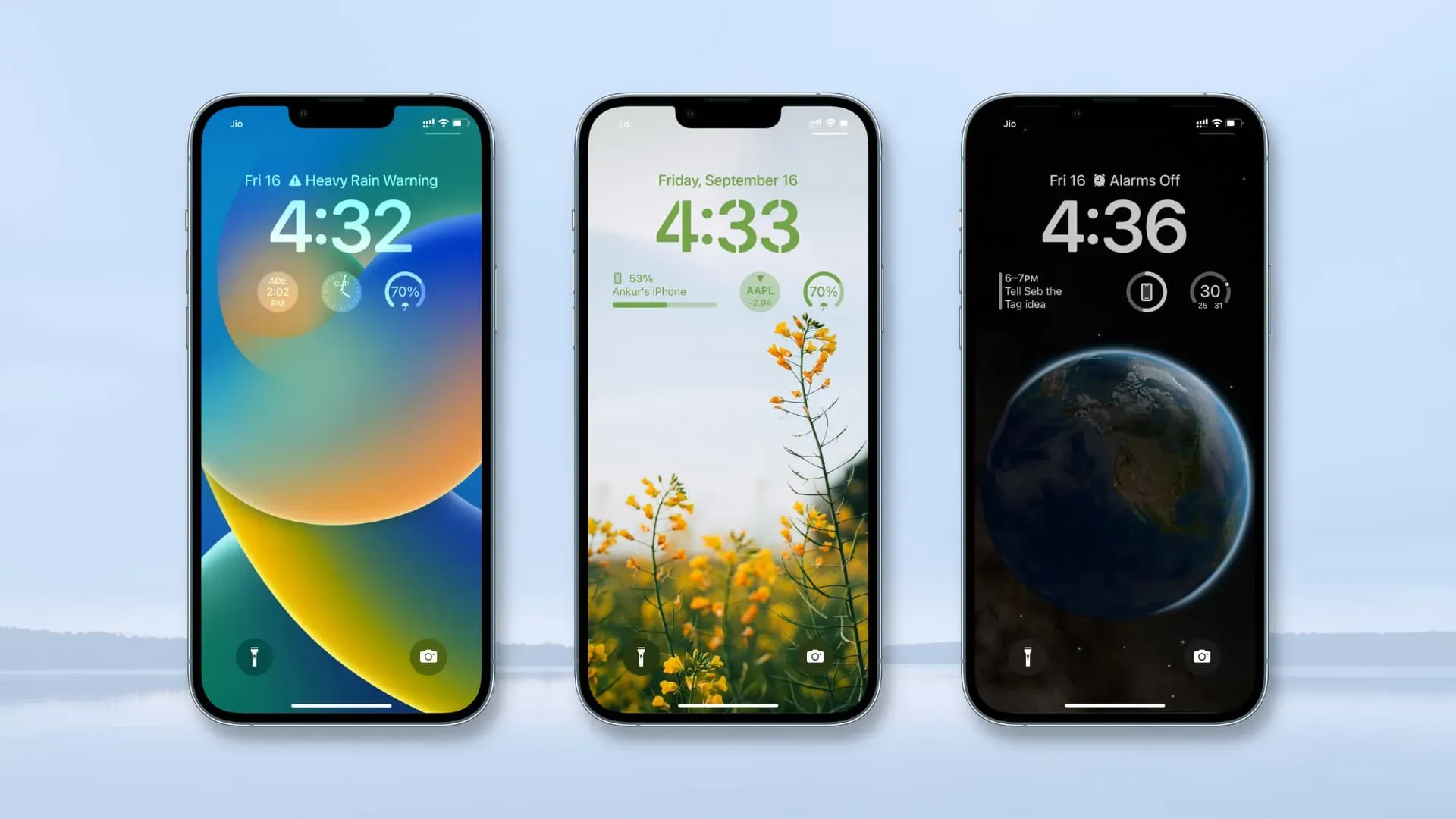
На екранах нового iPhone 14 Pro завжди відображаються затемнені шпалери та віджети на екрані блокування, навіть коли телефон заблоковано. Тож налаштуйте екран блокування, додавши корисні віджети для швидкого перегляду інформації. Читайте: Додавання віджетів на екран блокування – повний посібник
Apple каже, що його постійно увімкнений дисплей споживає багато енергії, а частота оновлення дисплея знижується до одного Герца для економії енергії. Apple згадала кілька випадків, коли iOS може тимчасово вимкнути функцію постійного відображення.
Наприклад, якщо зняти Apple Watch або покласти телефон лицьовою стороною вниз, постійно ввімкнений дисплей тимчасово вимкнеться. Щоб назавжди вимкнути цю функцію, вимкніть «Завжди ввімкнено» в меню «Налаштування» → «Екран і яскравість».
4. Змініть налаштування камери, щоб робити 48-мегапіксельні зображення.

Apple має новий 48-мегапіксельний датчик в iPhone 14 Pro, який використовує групування пікселів, яке групує чотири фізичні пікселі в один віртуальний піксель, щоб забезпечити набагато кращу чутливість за слабкого освітлення. Об’єднання пікселів створює 12-мегапіксельні фотографії, але як знімати на 48 мегапікселів? Читайте: Поради щодо найкращої фотографії iPhone
Для цього спершу потрібно ввімкнути цю функцію в меню «Параметри» → «Камера» → «Формати», переконавшись, що «Apple ProRAW» увімкнено, а «ProRaw Resolution» встановлено на «48MP». Тепер відкрийте програму «Камера», перейдіть на основний об’єктив (раніше: ширококутна камера), торкнувшись «1x» унизу, і ввімкніть «RAW» у верхній частині інтерфейсу.
Зробивши фотографію, перейдіть у програму «Фото», щоб переглянути її. Проведіть пальцем вгору, і роздільна здатність інформаційної панелі має становити 48 мегапікселів. Майте на увазі, що інші об’єктиви не підтримують 48 мегапікселів, підтримує лише основна камера.
Зйомка з роздільною здатністю 48 мегапікселів видає більше деталей, оскільки у вас є в чотири рази більше пікселів для роботи, але вам також потрібно подумати про розмір файлу – одне зображення на 48 мегапікселів коштує приблизно 75 мегабайт, що втричі більше, ніж зображення у форматі RAW. . з роздільною здатністю 12 мегапікселів. у форматі Apple ProRAW.
5. Знімайте відео в режимі дії
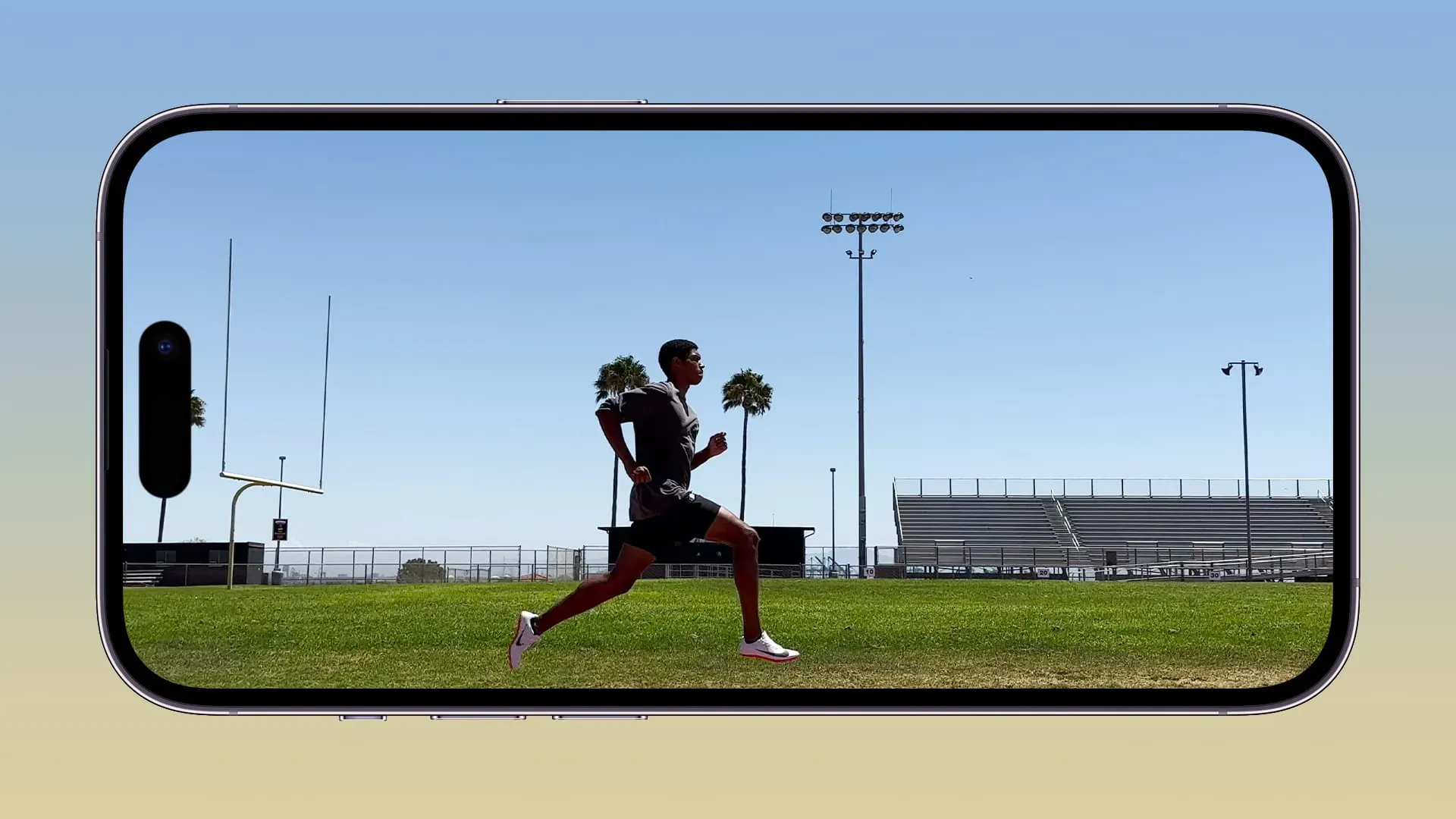
Новий режим Action від Apple подвоює обрізання, щоб забезпечити плавне, стабілізоване відео, яке майже не схоже на те, що ви використовували підвіс. Щоб знімати в режимі дії, проведіть пальцем до пункту «Відео» в програмі «Камера» та торкніться піктограми людини, що біжить, у верхньому правому куті, щоб увімкнути цю функцію, а потім натисніть кнопку затвора.
Що потрібно знати: згладжування значного тремтіння, руху та вібрації призведе до зниження роздільної здатності з 4K до 2,8K. Увімкнення режиму дії призведе до перемикання на надширококутний об’єктив (0,5x), але ви можете використовувати його з будь-яким об’єктивом, який вам подобається.
6. Тактильний відгук на клавіатурі
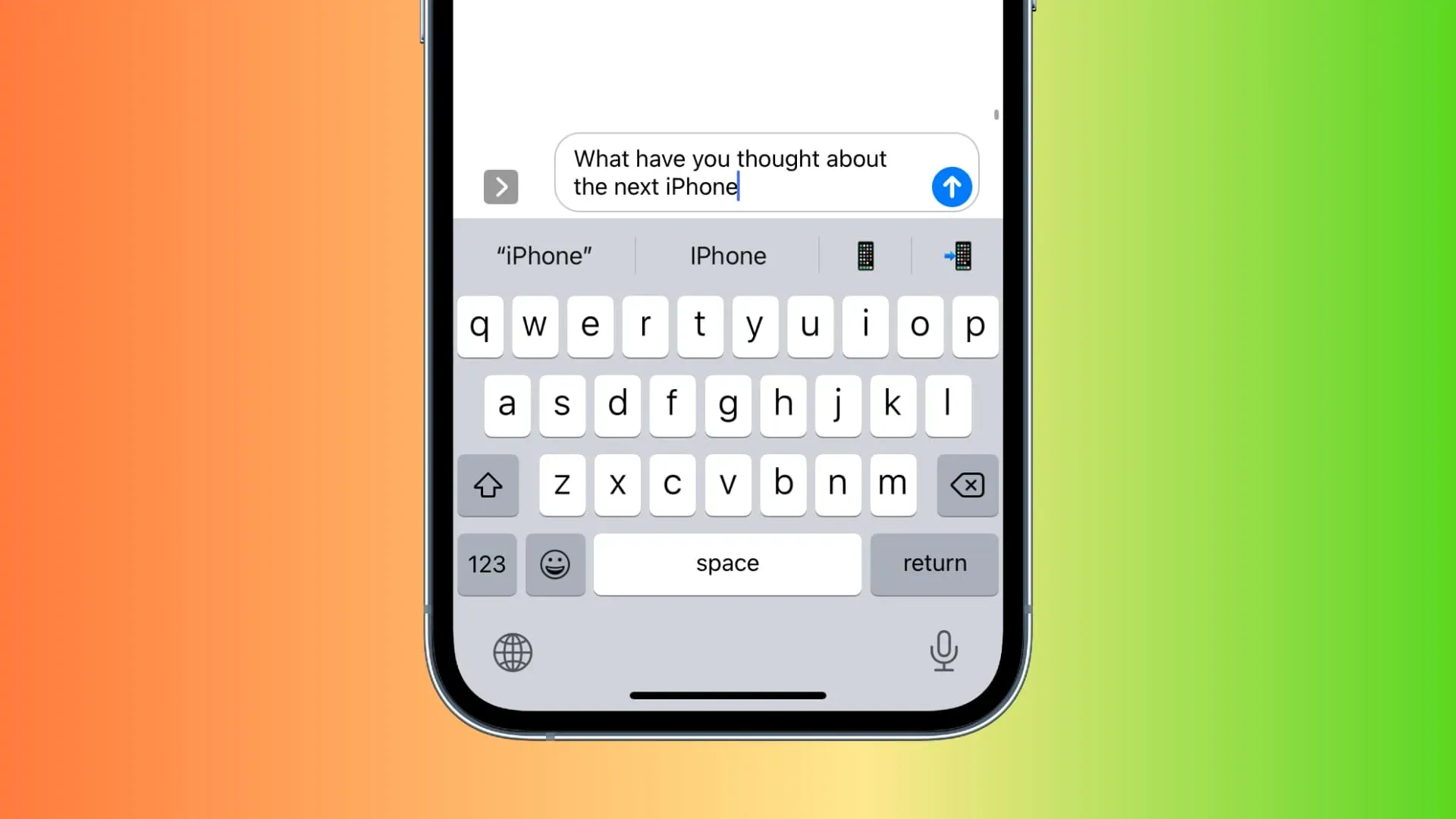
Якщо ви перейдете в «Параметри» → «Звуки та тактильні характеристики» → «Відгук клавіатури» та ввімкнете «Haptic», ваші враження від набору тексту покращаться завдяки створенню вібрації, яку ви відчуватимете щоразу, коли натискатимете клавішу. Функція зворотного зв’язку з тактильною клавіатурою також доступна на старих iPhone, якщо на них встановлено iOS 16. Ця функція вимкнена за замовчуванням, оскільки Apple знає, що ввімкнення тактильної клавіатури може вплинути на час автономної роботи.
7. Відсоток заряду батареї
У «Параметрах» → «Акумулятор» увімкніть «Відсоток заряду акумулятора». Це відобразить відсоток залишку заряду батареї на графічному індикаторі у верхньому правому куті рядка стану. Якщо ви не ввімкнете цю функцію, ви зможете переглянути поточний залишок заряду у відсотках від повного заряду в Центрі керування.
Просто проведіть пальцем вниз, щоб швидко переглянути числовий відсоток.



Залишити відповідь